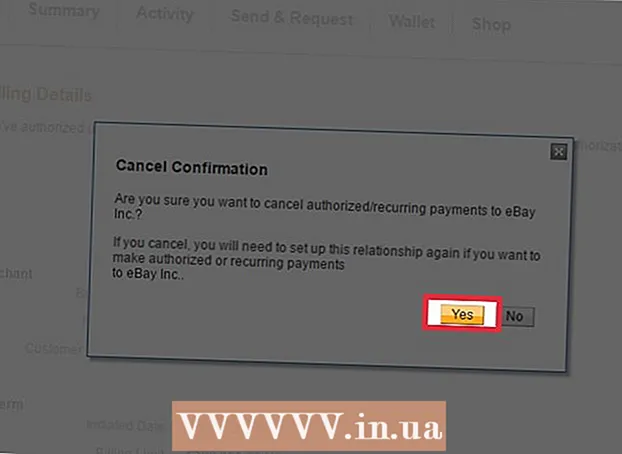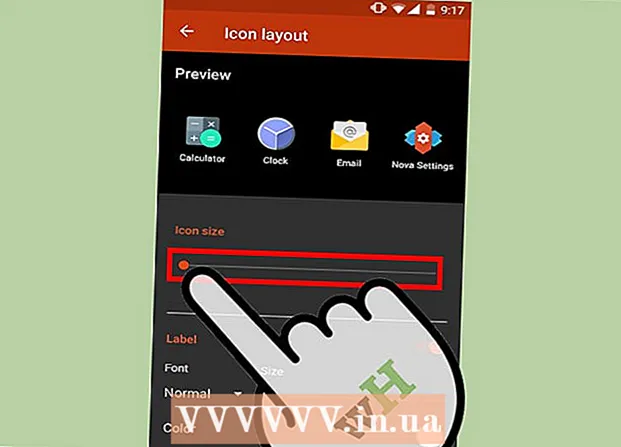
Përmbajtje
- Të shkelësh
- Metoda 1 e 5: Windows 10, 8.1, 7 dhe Vista
- Metoda 2 e 5: Mac OS X
- Metoda 3 e 5: Windows XP
- Metoda 4 e 5: Çaktivizo modalitetin e zmadhimit në iOS
- Metoda 5 e 5: Android
- Këshilla
Nëse jeni duke përdorur një kompjuter me Windows ose Mac, mund të zvogëloni ikonat ose ikonat në desktopin tuaj duke klikuar me të djathtën në desktop dhe duke ndryshuar cilësimet brenda opsioneve 'View', 'View options' ose 'Properties' për tu përshtatur. . Bëhet më e vështirë në një iPhone ose, për shembull, një smartphone ose tabletë me Android, sepse këto platforma nuk mbështesin rregullimin e madhësisë së ikonave. Për fat të mirë, disa prodhues po e shtojnë këtë aftësi në telefonat e tyre Android këto ditë. Dhe mos e humbni shpresën nëse ikonat në pajisjen tuaj iOS janë papritmas të mëdha anormalisht; thjesht mund të duhet të çaktivizoni modalitetin e zmadhimit.Gjeni më poshtë se si të ndryshoni përmasat e ikonave në tavolinën tuaj të punës në të gjitha versionet e Windows, Mac OS X dhe në smartphone të zgjedhur me Android. Ju gjithashtu mund të lexoni në këtë artikull se si të ktheni ekranin e një iPhone ose iPad që është "zmadhuar" në madhësinë e tij normale.
Të shkelësh
Metoda 1 e 5: Windows 10, 8.1, 7 dhe Vista
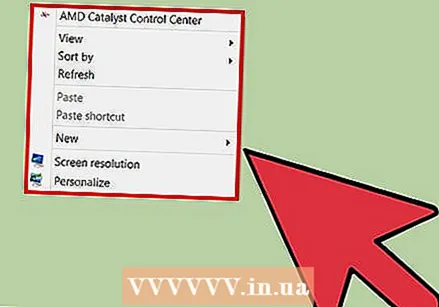 Kliko me të djathtën në një vend të zbrazët në desktop. Pastaj do të shfaqet një menu konteksti me një numër opsionesh të ndryshme.
Kliko me të djathtën në një vend të zbrazët në desktop. Pastaj do të shfaqet një menu konteksti me një numër opsionesh të ndryshme.  Zgjidhni "View" për të shkuar në menunë tjetër. Tre opsionet kryesore në këtë menu janë madhësi të ndryshme të ikonave. Ju mund të shihni këtu që madhësia aktuale e ikonës në tryezën tuaj është e kontrolluar.
Zgjidhni "View" për të shkuar në menunë tjetër. Tre opsionet kryesore në këtë menu janë madhësi të ndryshme të ikonave. Ju mund të shihni këtu që madhësia aktuale e ikonës në tryezën tuaj është e kontrolluar.  Klikoni ose "Mesatar" ose "I vogël" për të minimizuar ikonat. Nëse madhësia e ikonës tuaj aktualisht është vendosur e Madhe, provoni më parë të Mesme. Nëse madhësia aktuale është vendosur në Mesatare, ndryshojeni atë në Vogël.
Klikoni ose "Mesatar" ose "I vogël" për të minimizuar ikonat. Nëse madhësia e ikonës tuaj aktualisht është vendosur e Madhe, provoni më parë të Mesme. Nëse madhësia aktuale është vendosur në Mesatare, ndryshojeni atë në Vogël. - Në Windows Vista, "Small" quhet "Classic".
Metoda 2 e 5: Mac OS X
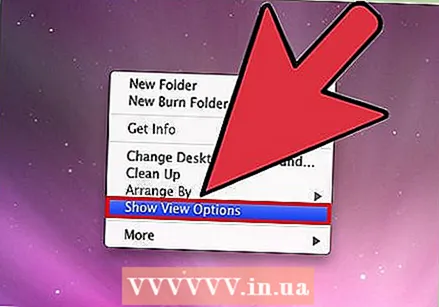 Klikoni me të djathtën në një vend të zbrazët në desktop dhe më pas zgjidhni "Shikoni opsionet e shfaqjes". Do të shfaqet një kuti dialogu me opsionet e ndryshme që keni për personalizimin e desktopit tuaj.
Klikoni me të djathtën në një vend të zbrazët në desktop dhe më pas zgjidhni "Shikoni opsionet e shfaqjes". Do të shfaqet një kuti dialogu me opsionet e ndryshme që keni për personalizimin e desktopit tuaj.  Lëvizni rrëshqitësin nën "Madhësia e ikonës" në të majtë. Madhësia aktuale e ikonës tregohet (në pixel) pranë "Madhësia e ikonës" në krye të dritares (p.sh. 48 x 48). Duke lëvizur rrëshqitësin në të majtë, mund t'i bëni Ikonat më të vogla.
Lëvizni rrëshqitësin nën "Madhësia e ikonës" në të majtë. Madhësia aktuale e ikonës tregohet (në pixel) pranë "Madhësia e ikonës" në krye të dritares (p.sh. 48 x 48). Duke lëvizur rrëshqitësin në të majtë, mund t'i bëni Ikonat më të vogla. - Sa më e ulët të jetë vlera, aq më të vogla janë ikonat.
- Madhësia më e vogël e mundshme për ikonat është 16 x 16. Madhësia më e madhe e mundshme është 128 x 128.
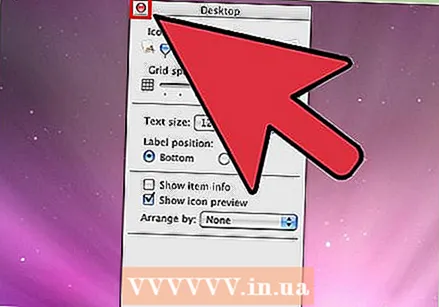 Klikoni në butonin e kuq "Mbyll" në cepin e sipërm të ekranit për të ruajtur ndryshimet. Nëse nuk ju pëlqejnë rregullimet, kthehuni te opsionet View dhe provoni një madhësi tjetër.
Klikoni në butonin e kuq "Mbyll" në cepin e sipërm të ekranit për të ruajtur ndryshimet. Nëse nuk ju pëlqejnë rregullimet, kthehuni te opsionet View dhe provoni një madhësi tjetër.
Metoda 3 e 5: Windows XP
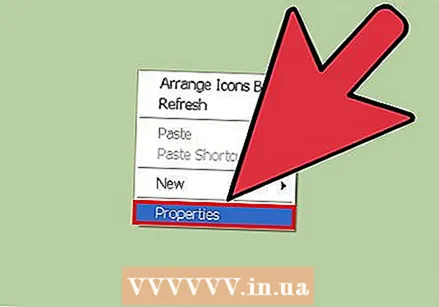 Kliko me të djathtën në një vend të zbrazët në tavolinën e punës dhe pastaj kliko "Properties".
Kliko me të djathtën në një vend të zbrazët në tavolinën e punës dhe pastaj kliko "Properties".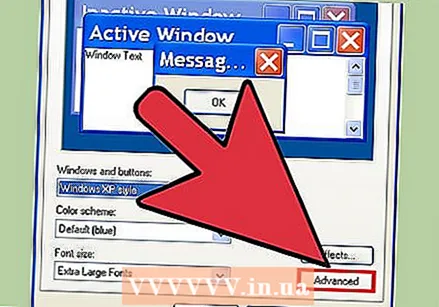 Klikoni në Advanced.
Klikoni në Advanced.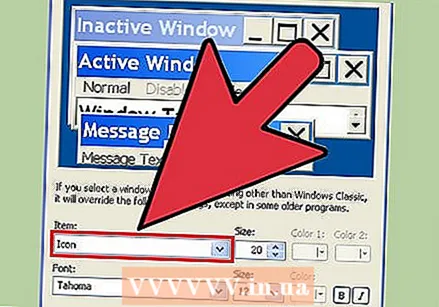 Zgjidhni opsionin "Ikona" nga menuja "Komponenti".
Zgjidhni opsionin "Ikona" nga menuja "Komponenti".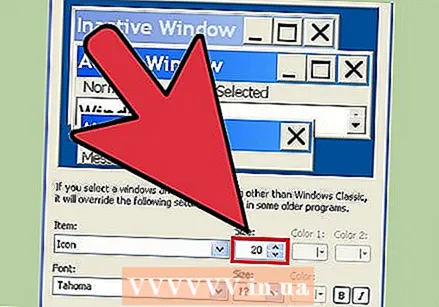 Vendosni një vlerë më të ulët në fushën "Madhësia". Në të djathtë të fushës Size (ku renditet madhësia aktuale e ikonës në pixel), do të shihni dy shigjeta; njëri prej tyre tregon lart, dhe tjetri poshtë. Klikoni në shigjetën poshtë për të ulur numrin e pikseleve.
Vendosni një vlerë më të ulët në fushën "Madhësia". Në të djathtë të fushës Size (ku renditet madhësia aktuale e ikonës në pixel), do të shihni dy shigjeta; njëri prej tyre tregon lart, dhe tjetri poshtë. Klikoni në shigjetën poshtë për të ulur numrin e pikseleve.  Klikoni "OK" për të ruajtur ndryshimet dhe për t'u kthyer në desktop. Nëse nuk ju pëlqen madhësia e re e ikonave, kthehuni te Advanced në opsionet e ekranit dhe rregulloni përsëri madhësinë.
Klikoni "OK" për të ruajtur ndryshimet dhe për t'u kthyer në desktop. Nëse nuk ju pëlqen madhësia e re e ikonave, kthehuni te Advanced në opsionet e ekranit dhe rregulloni përsëri madhësinë.
Metoda 4 e 5: Çaktivizo modalitetin e zmadhimit në iOS
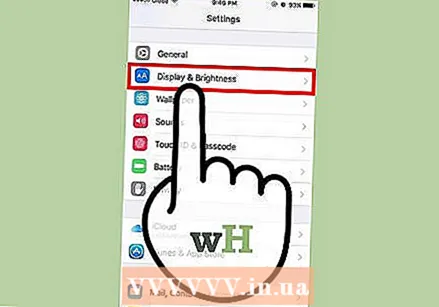 Hapni aplikacionin Settings dhe zgjidhni "Display and Brightness". Megjithëse nuk keni mundësi të ndryshoni përmasat e ikonave në iPhone ose iPad, mund të bëni diçka në lidhje me ikonat anormalisht të mëdha në ekran. Nëse e keni modalitetin e Zmadhimit të ndezur në iPhone ose iPad, mund ta çaktivizoni lehtësisht.
Hapni aplikacionin Settings dhe zgjidhni "Display and Brightness". Megjithëse nuk keni mundësi të ndryshoni përmasat e ikonave në iPhone ose iPad, mund të bëni diçka në lidhje me ikonat anormalisht të mëdha në ekran. Nëse e keni modalitetin e Zmadhimit të ndezur në iPhone ose iPad, mund ta çaktivizoni lehtësisht. - Nëse ikonat janë shumë të mëdha për të hapur aplikacionin Cilësimet, prekni ekranin dy herë me tre gishta për të zmadhuar dhe provoni përsëri.
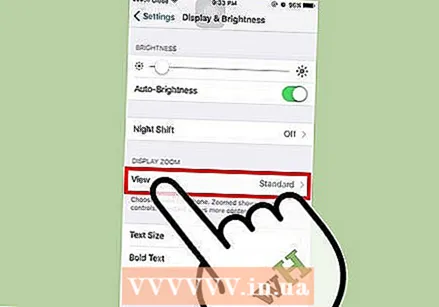 Rishikoni opsionin "Display" nën "Display Mode". Këtu keni dy mundësi të mundshme:
Rishikoni opsionin "Display" nën "Display Mode". Këtu keni dy mundësi të mundshme: - Standard: Nëse ekrani është vendosur në "Standard", telefoni juaj nuk është në modalitetin e Zmadhimit dhe nuk do të jeni në gjendje të tkurrni ikonat.
- Zmadhuar: Nëse pamja është vendosur në "Zmadhuar", mund të ndryshoni përmasat e ikonave duke vendosur pamjen në "Standard".
 Trokitni lehtë mbi "Zmadhuar" (nëse ka). Tani do të shihni një ekran të ri me "Zmadhoni në ekran" në krye.
Trokitni lehtë mbi "Zmadhuar" (nëse ka). Tani do të shihni një ekran të ri me "Zmadhoni në ekran" në krye. 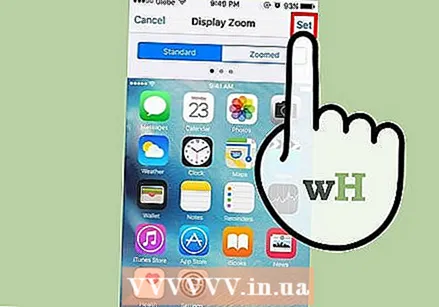 Trokitni lehtë mbi "Default" dhe më pas prekni "Confirm". Kjo do ta kthejë ekranin kryesor (dhe ikonat) në madhësinë normale, më të vogël.
Trokitni lehtë mbi "Default" dhe më pas prekni "Confirm". Kjo do ta kthejë ekranin kryesor (dhe ikonat) në madhësinë normale, më të vogël.
Metoda 5 e 5: Android
 Prekni dhe mbani zonën e zbrazët të desktopit. Disa prodhues përfshijnë mundësinë për të rregulluar madhësinë e ikonave në versionet e tyre të Android. Në disa telefona të Sony (dhe ndoshta edhe të tjerë), kjo do të hapë një shirit detyrash në fund të ekranit.
Prekni dhe mbani zonën e zbrazët të desktopit. Disa prodhues përfshijnë mundësinë për të rregulluar madhësinë e ikonave në versionet e tyre të Android. Në disa telefona të Sony (dhe ndoshta edhe të tjerë), kjo do të hapë një shirit detyrash në fund të ekranit. 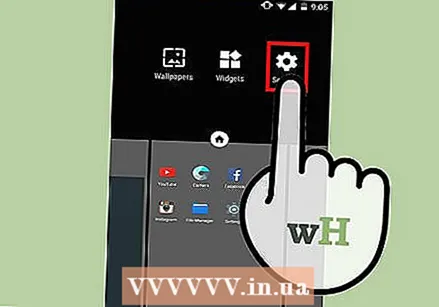 Zgjidhni "Home Settings" ose "Desktop Settings".
Zgjidhni "Home Settings" ose "Desktop Settings".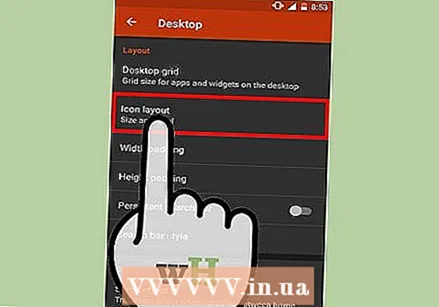 Trokitni lehtë mbi "Icon Size" për të parë madhësitë e disponueshme. Disa telefona inteligjentë ofrojnë dy mundësi, të mëdha dhe të vogla, por ka edhe telefona inteligjentë që ju lejojnë të rregulloni madhësinë e ikonave në një mënyrë më specifike.
Trokitni lehtë mbi "Icon Size" për të parë madhësitë e disponueshme. Disa telefona inteligjentë ofrojnë dy mundësi, të mëdha dhe të vogla, por ka edhe telefona inteligjentë që ju lejojnë të rregulloni madhësinë e ikonave në një mënyrë më specifike.  Zgjidhni "Small" dhe pastaj kthehuni në desktop për të parë ndryshimet.
Zgjidhni "Small" dhe pastaj kthehuni në desktop për të parë ndryshimet.
Këshilla
- Si në një kompjuter me Windows ashtu edhe në Mac, ju mund të rregulloni manualisht ikonat në tavolinën e punës duke klikuar mbi ikonat dhe duke i tërhequr ato atje ku dëshironi.
- Nëse po përdorni të ashtuquajturin version stock të Android dhe mund të instaloni aplikacione të reja pa ndonjë problem, mund të dëshironi të merrni parasysh instalimin e një aplikacioni shoqërues në formën e një lëshuesi të personalizuar. Lëshuesit janë aplikacione që ndryshojnë plotësisht mënyrën se si duket dhe funksionon desktopi juaj. Shpesh kjo gjithashtu përfshin mundësinë për të rregulluar madhësinë e ikonave.